修復三星圖庫未在 Galaxy 手機上顯示所有圖片的 10 種最佳方法

您的照片和影片無法出現在圖庫應用程式中嗎?以下是修復三星圖庫不顯示所有圖片的最佳方法。
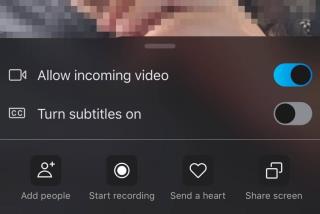
需要錄製 Skype 通話,以便稍後觀看或收聽?無論是家庭紀念品還是重要會議,您可能正在尋找一種簡單的方法來記錄和保存您的視頻和音頻 Skype 對話。
好吧,您可以按照本指南找到多種方法來在 iPhone 和 iPad 上用聲音對您的 Skype 通話進行屏幕錄製。如果您正在使用Zoom 視頻通話和會議應用程序並且需要錄製必要的 Zoom 會議,您可以查看我們之前的分步指南!
Before recording Skype Video & Audio Calls, it is essential to ask for the permission of all speakers & let them know the purpose of recording.
那麼,讓我們開始錄製 Skype 對話吧!
按照此分步指南使用內置功能在 Skype 視頻聊天期間進行錄製:
步驟 1-啟動 Skype 應用程序並點擊位於屏幕右上角的地址簿圖標。
第 2 步 -找到您要呼叫的朋友或 Skype 群組並錄製有聲視頻。點擊位於屏幕右上角聯繫人姓名旁邊的攝像機圖標。
第 3步 - Skype 視頻聊天開始後,點擊 (+) 圖標並選擇開始錄製選項。

Skype 將自動開始錄製所有參與者的音頻。此外,它會通知每個參與者聊天已被記錄。
如何保存和共享 Skype 通話錄音?
按照以下步驟保存和共享 Skype 視頻通話對話:
步驟 1-一旦您停止錄音;從選項中,選擇保存按鈕將視頻通話錄音自動保存到相機膠卷。
第 2 步 -要共享 Skype 視頻通話錄音,只需點擊並按住錄音並選擇選項轉發即可與其他聊天共享錄製的視頻。
要快速開始捕獲 Skype 視頻通話,您可以使用本機 iOS 屏幕錄製功能。確保您的設備已更新到最新的 iOS 版本。
步驟 1-前往設置並選擇控制中心。現在找到並選擇“自定義控件”選項。點擊綠色按鈕以啟用屏幕錄製選項。點擊“返回”按鈕,您需要切換“在應用程序內訪問”選項。
步驟 2-現在啟動 Skype iPhone 應用程序並呼叫您要為其錄製視頻和音頻呼叫的參與者。Skype 通話開始後,點擊控制中心的“錄音”圖標。您的屏幕上將出現一個快速倒計時,您的 Skype 對話將被記錄下來。
由於它是內置的 iOS 屏幕錄製功能,因此參與者的音頻可能不會被錄製。
如果您想在 Skype 通話期間錄製音頻和視頻,那麼您可能需要依賴第三方屏幕錄製實用程序。幸運的是,有多種應用程序可用於對 Skype 通話進行音頻和視頻的屏幕錄製。為此,我們推薦使用TechSmith 屏幕錄像機。您可以從 App Store 獲取,就在此處!
第 1 步 -為 iPhone 安裝屏幕錄製應用程序後,啟動它,並創建一個免費帳戶以訪問其所有功能。如果詢問,請授予必要的權限!
第 2步 - 在開始使用 TechSmith 之前,請確保已從控制中心啟用默認屏幕錄製功能。
第 3 步 -開始 Skype 通話並開始錄製對話。

完成時;點擊出現在屏幕頂部的紅色按鈕。將錄製的 Skype 視頻對話保存在您的畫廊中!
雖然市場上有很多工具可用於在桌面上錄製 Skype 對話,但在 iPhone 或 iPad 上錄製通話時,情況略有不同,但非常簡單。為此,我們建議使用專用的 iOS 屏幕捕獲工具 FonePaw ScreenMo。iPhone/iPad 應用程序可讓您在計算機屏幕上清楚地顯示和記錄 iOS 設備屏幕(1080 X 1920 全高清)。
讓我們看看為什麼 FonePaw ScreenMo 是錄製 Skype 視頻和音頻對話的絕佳選擇。
步驟 1-在您的計算機上安裝並啟動 FonePaw 屏幕錄製和鏡像應用程序。同時,在您的 iPhone 上啟動 Skype 並準備撥打電話。
第 2 步 -快速向上滑動以到達控制中心,點擊屏幕鏡像按鈕以連接錄音機。

第 3 步 -現在開始在您的計算機上錄製您的 Skype 通話。確保也單擊麥克風圖標,以便 FonePaw 可以在 Skype 通話期間錄製音頻和視頻。
Note: If you prefer wearing earphones to make calls, all the participants’ voices will be recorded except yours. So, make sure you put off your earbuds if you want to record your voice as well during the Skype call.
單擊“停止錄製”按鈕,只需將 Skype 視頻和音頻通話導出到所需位置即可。
如果您只想在 iPhone 和 iPad 上錄製 Skype 語音通話。您可以考慮以下幾個選項來錄製高清質量的對話。
1. SkyRecorder
它是市場上最好的 Skype 錄音應用程序之一,僅支持 VoIP 錄音。它的一些功能包括:
特徵:
在此處安裝 Skype 通話錄音應用程序!
2. 快速語音
這是另一個有用的 Skype 錄音應用程序,可讓您無限期地錄製音頻通話。它的一些功能包括:
特徵:
在此處安裝 Skype 通話錄音應用程序!
3. Ecamm
它是最受歡迎的 Skype 錄音應用程序之一,可讓用戶錄製高清音頻通話,對話會自動保存在圖庫中。
特徵:
在此處安裝 Skype 通話錄音應用程序!
在此類 Skype 錄音機中值得一提的另一個重要競爭者是ScreenChomp。雖然它是一個數字白板應用程序,但它在錄製音頻以及將所有內容繪製和導出為一個視頻文件的好處方面也非常出色。該工具的工作流程非常簡單,只需啟動 Skype > 開始語音/視頻通話 > 跳到 ScreenChomp 並開始錄製。
好吧,如果您想在 Skype 會議期間記下一些重要的筆記,這裡有一些推薦的筆記應用程序,您可以使用它們。所有這些流行的應用程序都可以幫助您使用內置鍵盤輸入筆記或在錄製過程中在屏幕上徒手繪製。
有任何建議或建議應該添加到本文中嗎?在下面的評論部分提及它們。另外,不要忘記分享您最喜歡的技巧,在 iPhone 上用聲音屏幕錄製 Skype!
您的照片和影片無法出現在圖庫應用程式中嗎?以下是修復三星圖庫不顯示所有圖片的最佳方法。
Apple Watch 具有睡眠追蹤功能。如果不起作用,請查看修復 Apple Watch 不追蹤睡眠的指南。
以下是如何使用 Mac 或 Windows PC 在 Microsoft Outlook 中傳送和加密電子郵件。
Tinder 顯示登入嘗試次數過多?不用擔心!透過本指南,我們將了解原因以及潛在的修復方法。
WhatsApp 狀態未上傳?嘗試這些故障排除方法來修復手機上的 WhatsApp 狀態無法傳送此影片錯誤。
倍思 Bowie MA10 帶來了大量誘人的功能。但是,這些芽是否符合該公司的說法呢?閱讀我們的評論來找出答案!
您的 Amazon Fire TV Stick 遇到問題嗎?使用這五種方法快速恢復原廠設定。
無法刪除 Instagram 故事?是否在發文時卡住了幾個小時?以下是當您的 Instagram 故事不起作用時如何解決該問題。
Google 相簿無法在您的 Android 手機上載入影片嗎?查看修復 Google 相簿不播放影片的主要方法。
想要鎖定 Discord 頻道嗎?以下是如何使用行動裝置或桌面快速有效地鎖定 Discord 伺服器上的頻道。









